كيفية إرسال موقع WordPress الخاص بك إلى أخبار Google
نشرت: 2021-10-25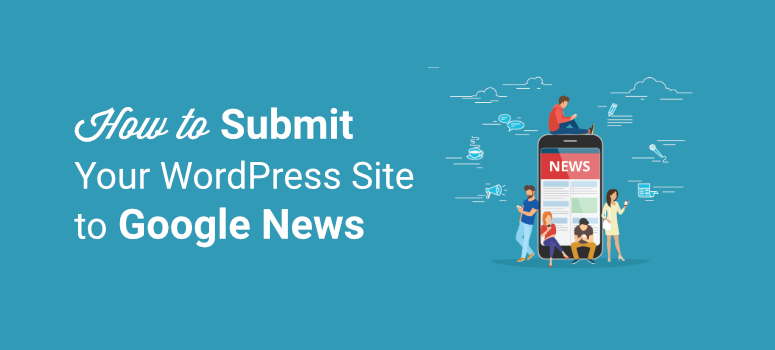
هل تريد أن تحظى موقع الويب الخاص بك بملاحظة أخبار Google؟
من خلال إرسال موقعك إلى أخبار Google ، يمكنك الحصول على ترتيب موقعك في صفحة نتائج الأخبار. سيساعدك هذا في جذب المزيد من المشاهدين إلى موقعك والتغلب على المنافسين. يمكنك تقديم موقعك حتى لو لم تكن موقعًا إخباريًا رسميًا ولكنك تنشر محتوى حول المشكلات الحالية.
في هذا البرنامج التعليمي ، سنوضح لك كيفية إرسال موقع WordPress الخاص بك بسهولة إلى أخبار Google والوصول إلى جمهور أوسع.
لكن أولاً ، دعنا نفهم ماهية أخبار Google وكيف تعمل.
ما هي أخبار جوجل؟
أخبار Google عبارة عن مجمع أخبار تم تطويره بواسطة Google. يقوم بتحديد وعرض قائمة بالمقالات الإخبارية المعتمدة أو المنشورات الأكثر صلةً وتحديثًا.
يتم عرض هذه المنشورات أعلى نتائج البحث وفي علامة التبويب "الأخبار " المخصصة. فيما يلي مثال على كيفية إدراج أخبار Google:
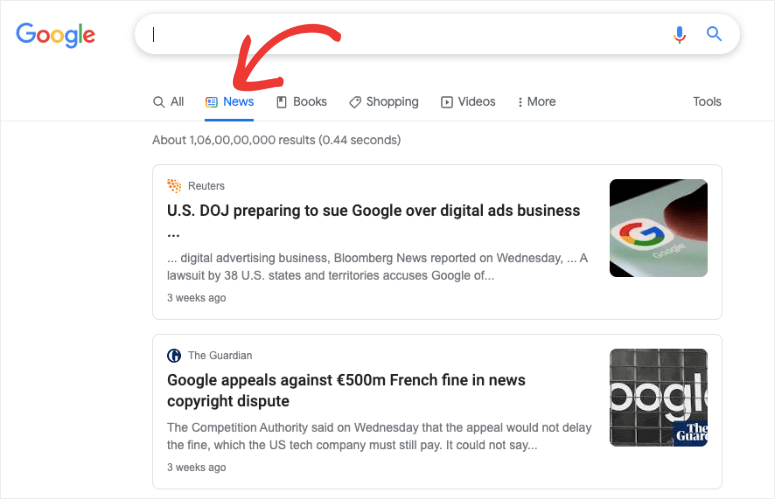
يتم اختيار القصص الإخبارية من الناشرين في جميع أنحاء العالم حتى يتم إطلاع المستخدمين على الاتجاهات والقضايا المحلية والعالمية. يمكن للمستخدمين الوصول إلى أحدث المشاركات من آخر 30 يومًا.
ضع في اعتبارك أن أخبار Google لها قواعد وخوارزميات مختلفة عن محرك بحث Google. لذلك تحتاج إلى إرسال مشاركاتك بشكل منفصل إذا كنت تريد أن تظهر في القصص الإخبارية.
عندما يظهر موقع الويب الخاص بك على أخبار Google ، إليك بعض الطرق التي ستستفيد منها:
- يساعد في زيادة حركة المرور العضوية
- يبني المزيد من الروابط الخلفية لموقعك
- يحسن سلطة موقعك
- ترتيب أفضل في صفحات نتائج البحث
بالإضافة إلى ذلك ، تتيح أخبار Google لمستخدميها تخصيص القصص الإخبارية في خلاصتهم. هذا يعني أنه يمكنهم اختيار نوع المشاركات التي يريدون رؤيتها أو إخفاؤها.
لذا ، فإن الحصول على موقعك في قصص أخبار Google سيساعدك على زيادة الوعي بالعلامة التجارية واكتساب متابعين من المرجح أن يكونوا أكثر تفاعلاً ، وإعادة زيارة ، وتحويلهم إلى عملاء متوقعين ومشتركين.
الآن بعد أن تعرفت على أخبار Google ، دعنا نتعلم كيفية إرسال موقعك إلى أخبار Google في WordPress.
كيف ترسل موقعك إلى أخبار Google؟
يعد إرسال موقعك إلى أخبار Google أمرًا سهلاً ، ولكن عليك أولاً التأكد من أن موقعك يتبع سياسات أخبار Google.
نظرًا للكم الهائل من الأخبار التي يجمعونها يوميًا ، فإن لدى أخبار Google قواعد لإبقاء الأمور منظمة ومواكبة للمعايير.
هناك قواعد للكتابة والجودة والمساءلة والسلطة والمبادئ التوجيهية الفنية وسهولة القراءة والمزيد. لذلك ، تحتاج إلى إنشاء مقالاتك وقصصك الإخبارية وفقًا لهذه الإرشادات.
عندها فقط يمكنك إرسال موقعك إلى أخبار Google.
الآن دعنا نتعمق في خطوات إرسال موقعك إلى أخبار Google.
الخطوة 1: أضف موقعك إلى مركز ناشري Google
لبدء العملية ، فإن أول شيء عليك القيام به هو تكوين إعدادات مركز ناشري Google. لهذا ، ستحتاج إلى تسجيل الدخول إلى حساب Google الخاص بك.
بمجرد تسجيل الدخول ، انتقل إلى مركز ناشري Google وانقر فوق خيار إضافة منشور .
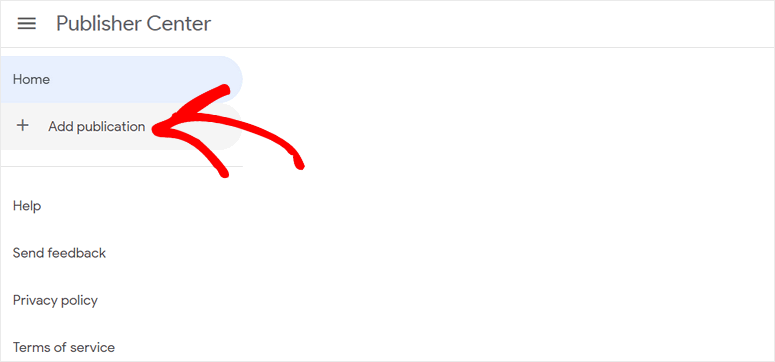
في النافذة المنبثقة ، تحتاج إلى إدخال اسم المنشور وملكية موقع الويب الأساسي والموقع.

بعد ذلك ، سترى لوحة التحكم الخاصة بك لمركز الناشر في النافذة التالية. انقر فوق خيار إعدادات النشر .
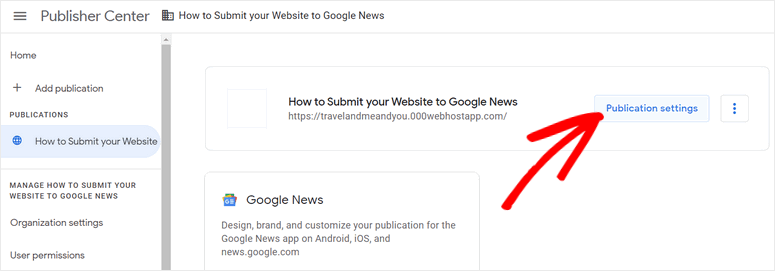
في الإعدادات العامة ، يمكنك تحرير المعلومات الأساسية مثل اسم المنشور واللغة الأساسية والموقع.
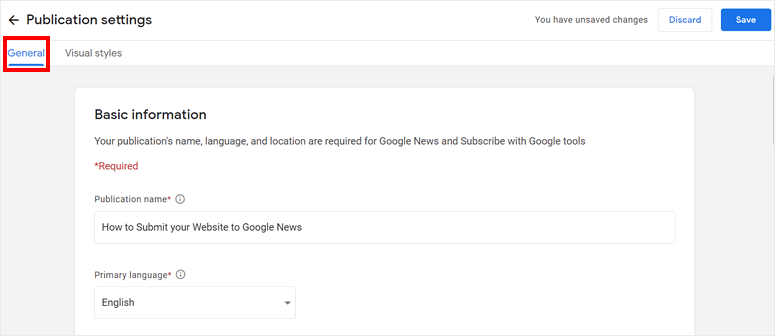
بعد ذلك ، تحتاج إلى التحقق من ملكية عنوان URL الخاص بالموقع. يمكنك التحقق من موقعك باستخدام Google Search Console (أدوات مشرفي المواقع من Google).
إذا لم تقم بإعداد أدوات مشرفي المواقع من Google حتى الآن ، فيمكنك مراجعة دليلنا حول كيفية إعداد أدوات مشرفي المواقع من Google لبرنامج WordPress.
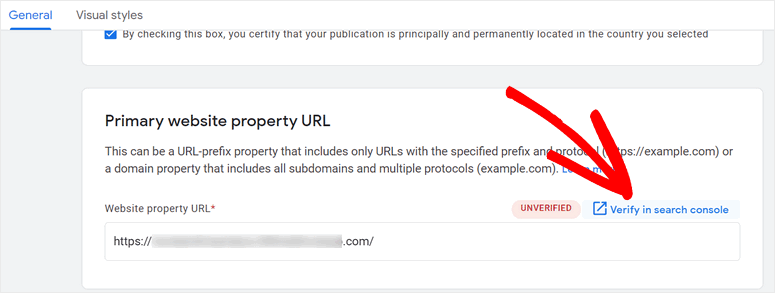
بمجرد التحقق من موقعك ، يمكنك الانتقال إلى الإعدادات الأخرى. يمكنك إضافة عناوين URL وجهات اتصال إضافية لخاصية موقع الويب لمنشورك.
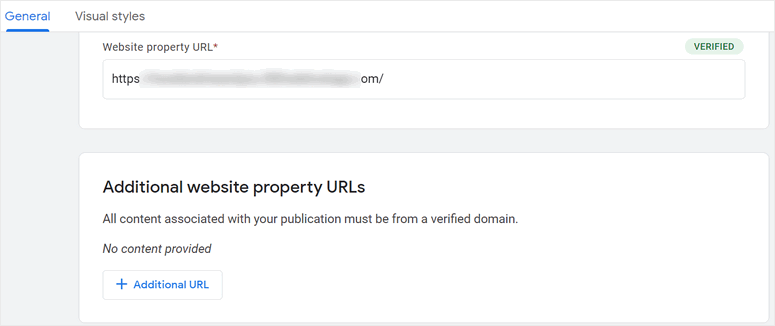
في إعدادات الأنماط المرئية ، يمكنك إرسال الصور والخطوط لمنشورك.
هنا ، لديك ثلاثة خيارات تسمح لك بتحميل شعار مربع وشعار مستطيل وخطوط.
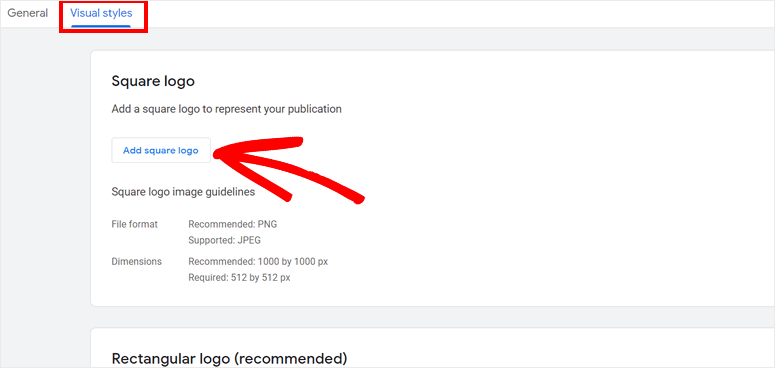
بمجرد الانتهاء من الإعدادات ، انقر فوق الزر حفظ في الزاوية العلوية اليمنى. يمكنك الآن إعداد إعدادات أخبار Google لموقعك.
الخطوة 2: تكوين إعدادات أخبار Google
في لوحة معلومات مركز الناشر لديك ، سترى خيار إعدادات أخبار Google. انقر فوق الزر " تحرير " هناك.
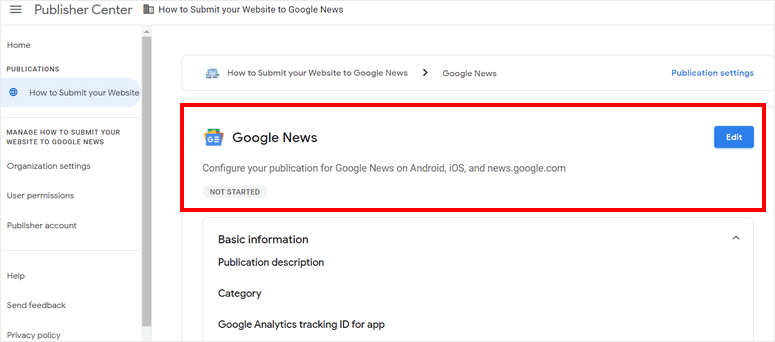
في علامة التبويب "الإعدادات العامة " هنا ، يمكنك إضافة معلومات مثل وصف المنشور والفئة والتوزيع والمزيد.
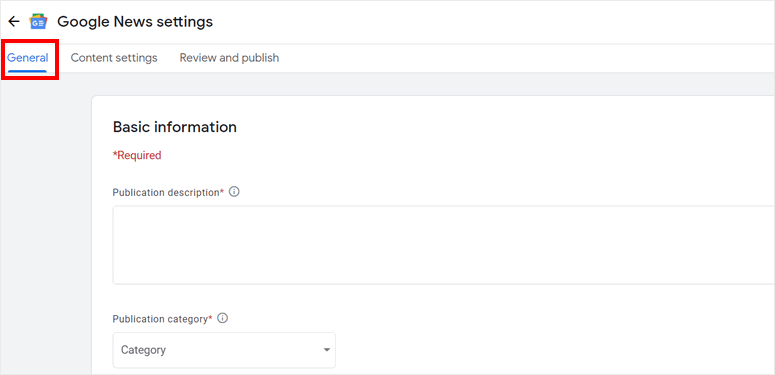
يمكنك أيضًا تتبع المشاهدات والمشاركة في موقعك عن طريق ربط حسابك في Google Analytics. أو يمكنك إضافة عنوان URL لبكسل التتبع الخاص به.
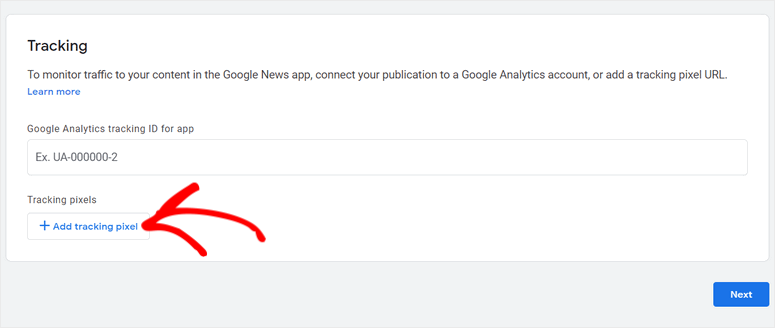
في إعدادات المحتوى ، يمكنك إضافة معلومات حول المقاطع في المنشور. سيتم عرض الأقسام التي تضيفها كعلامات تبويب في تطبيق أخبار Google
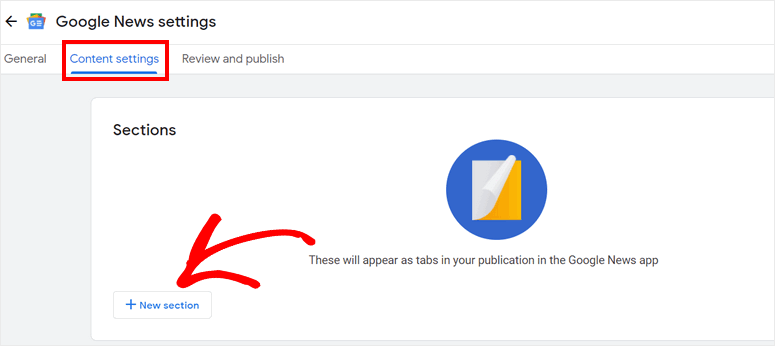
إلى جانب ذلك ، يمكنك إنشاء مجموعة للمختبرين وتقييد المحتوى الخاص بك لهم. لا يمكن الوصول إلى أقسام النشر هذه إلا من قبلهم.
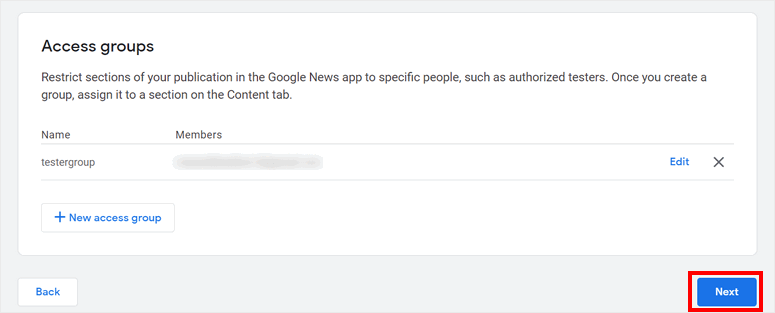
في إعدادات المراجعة والنشر ، يمكنك مراجعة أية مشكلات مثل فقد جهات الاتصال والأوصاف والأقسام. ستجد خيارًا لمراجعتها وحلها.
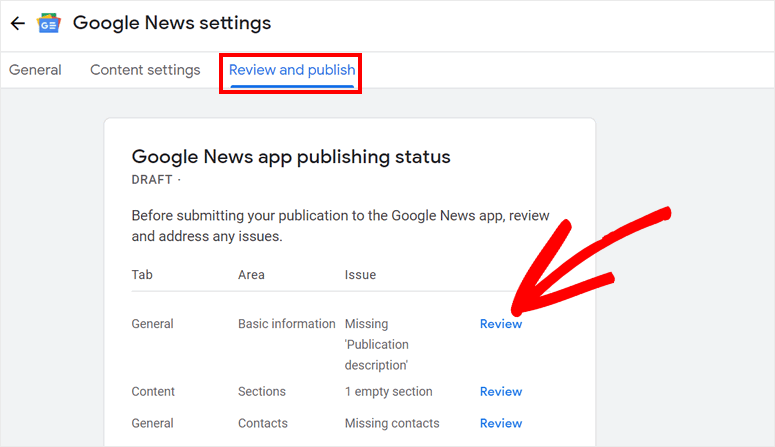
بمجرد مراجعة مشكلاتك ، يمكنك الضغط على زر نشر . بعد ذلك ، سيتم إرسال المنشور الخاص بك للمراجعة. ستظهر مشاركتك في قائمة أخبار Google بعد الموافقة عليها.

يمكنك أيضًا اختبار كيفية عرض المنشور في أخبار Google من خلال متابعته.
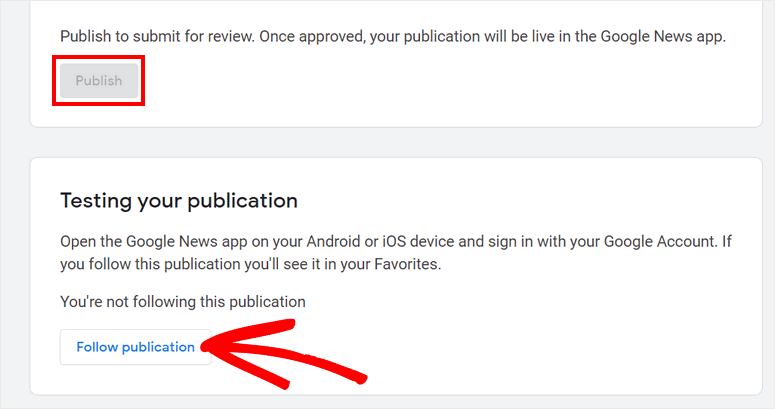
الآن دعنا ننتقل إلى الخطوة التالية وهي إنشاء خريطة موقع أخبار Google باستخدام مكون WordPress الإضافي.
الخطوة 3: قم بإنشاء خريطة موقع أخبار Google
لكي تتمكن Google من فهرسة موقع الويب الخاص بك بشكل صحيح ، تحتاج إلى إنشاء وتقديم خريطة موقع أخبار منفصلة. سيخبر هذا Google بالصفحات والملفات التي تعتقد أنها مهمة على موقعك. سيساعدك أيضًا في فهرسة مقالاتك الإخبارية بشكل أسرع.
قد يكون إنشاء خريطة موقع بنفسك أمرًا صعبًا إذا لم تكن لديك خبرة تقنية في تحسين محركات البحث. لحسن الحظ ، ليس عليك القيام بذلك يدويًا.
يمكنك استخدام أداة مثل All in One SEO (AIOSEO) لإنشاء خريطة موقعك تلقائيًا.
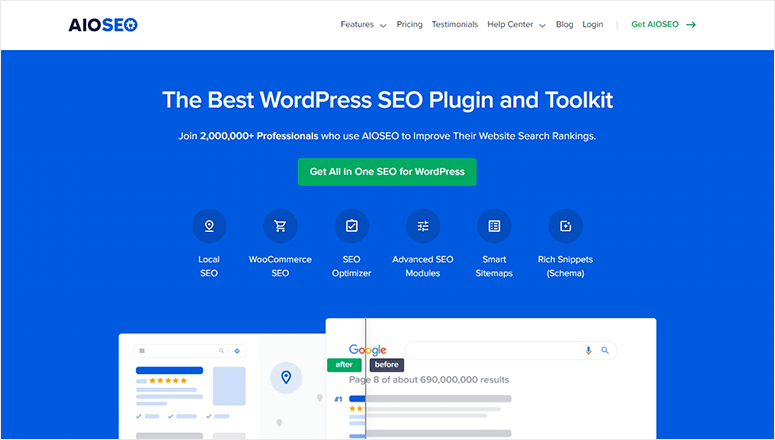
All In One SEO هو المكون الإضافي الأصلي SEO WordPress الذي يتيح لك تحسين موقعك للحصول على تصنيفات أفضل لكبار المسئولين الاقتصاديين. إنه مليء بأدوات وميزات تحسين محركات البحث (SEO) القوية لجعل موقعك يلاحظ من قبل محركات البحث مثل Google و Bing والمزيد.
باستخدام AIOSEO ، يمكنك تلقائيًا إنشاء خرائط مواقع XML وخرائط مواقع الفيديو وخرائط مواقع أخبار Google مباشرة داخل لوحة معلومات WordPress وإرسالها بنقرة زر واحدة.
يمكنك أيضًا اختيار المنشورات والصفحات التي تمت إضافتها إلى خريطة الموقع وأفضل جزء هو أنك لن تحتاج أبدًا إلى استخدام أي ترميز!
السبب في أننا نوصي بالمكوِّن الإضافي هو أن هناك الكثير من المتطلبات التقنية التي تحتاج إلى الاهتمام بها وكلما تقدمت ، ليس من الممكن التعامل معها يدويًا. على سبيل المثال ، عند إنشاء خريطة موقع أخبار وإرسالها يدويًا ، ستحتاج إلى التعامل مع مهام مثل هذه:
- إضافة مقالاتك الجديدة إلى خريطة الموقع بمجرد نشرها
- بما في ذلك عناوين URL لمقالاتك المنشورة في اليومين الماضيين
- إزالة المشاركات القديمة بعد يومين
تحتاج أيضًا إلى التأكد من تحديث خريطة موقع الأخبار الحالية وعدم إضافة أي منشورات مدونة أخرى بطريق الخطأ.
باستخدام AIOSEO ، بمجرد تمكين ميزة خريطة موقع أخبار Google ، لن تقلق بشأن كل هذه المتطلبات. ما عليك سوى اختيار المنشورات والصفحات التي تتم إضافتها إلى خريطة الموقع وسيتولى المكون الإضافي التعامل مع الباقي تلقائيًا.
بالإضافة إلى ذلك ، يساعد المكون الإضافي Google في تحديد عنوان موقعك والمنشور والتاريخ وجميع البيانات الوصفية اللازمة لفهرسة موقعك بسرعة.
بصرف النظر عن خرائط المواقع ، تقدم AIOSEO ميزات مفيدة مثل التحليل على الصفحة ، وتدقيق الموقع ، وتحسين محركات البحث المحلية و WooCommerce ، والمزيد. ستساعدك كل هذه الميزات في إنشاء موقع صديق لكبار المسئولين الاقتصاديين.
مع ذلك ، سنوضح لك كيفية إرسال موقعك إلى أخبار Google باستخدام AIOSEO الآن.
أولاً ، ستحتاج إلى التسجيل للحصول على حساب All in One SEO.
بعد التسجيل ، قم بتسجيل الدخول إلى حساب All in One SEO الخاص بك وانتقل إلى صفحة التنزيلات . هنا ، يمكنك تنزيل المكون الإضافي ونسخ مفتاح الترخيص لتنشيط المكون الإضافي.
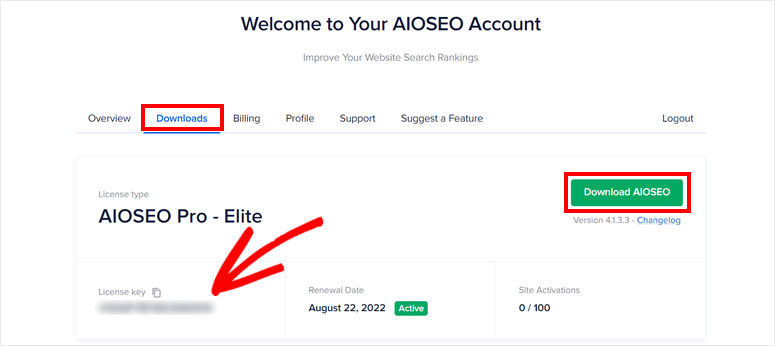
في لوحة تحكم مسؤول WordPress الخاصة بك وقم بتثبيت المكون الإضافي AIOSEO. إذا كنت تريد مزيدًا من المعلومات حول هذا الموضوع ، فيمكنك مراجعة دليلنا حول كيفية تثبيت مكون WordPress الإضافي.
بمجرد تثبيت وتنشيط المكون الإضافي ، هناك معالج إعداد حيث يمكنك إدخال مفتاح الترخيص الخاص بك ثم تكوين إعدادات تحسين محركات البحث (SEO) لموقعك.
يمكنك أيضًا الانتقال إلى All in One SEO »علامة تبويب الإعدادات العامة وإضافة مفتاح الترخيص هناك.
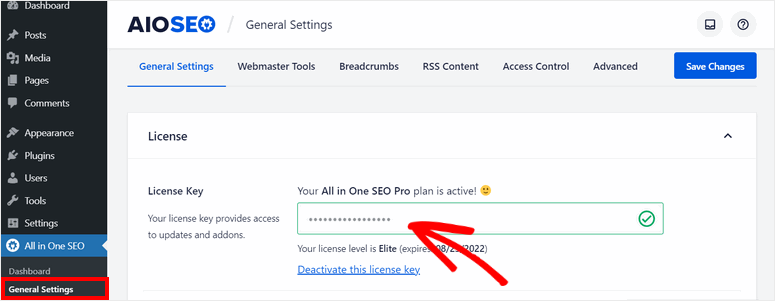
الآن ، كل ما عليك فعله هو إعداد خريطة موقع أخبار Google لمنشورك.
الخطوة 4: تكوين إعدادات خريطة موقع أخبار Google
لإرسال موقعك إلى أخبار Google ، تحتاج إلى إنشاء خريطة موقع أخبار.
لهذا ، افتح علامة التبويب All in One SEO »خرائط المواقع وانقر على خيار خرائط مواقع الأخبار .
بعد ذلك ، يمكنك رؤية نافذة منبثقة لتمكين خريطة موقع أخبار Google. انقر فوق الزر تنشيط خريطة موقع الأخبار .
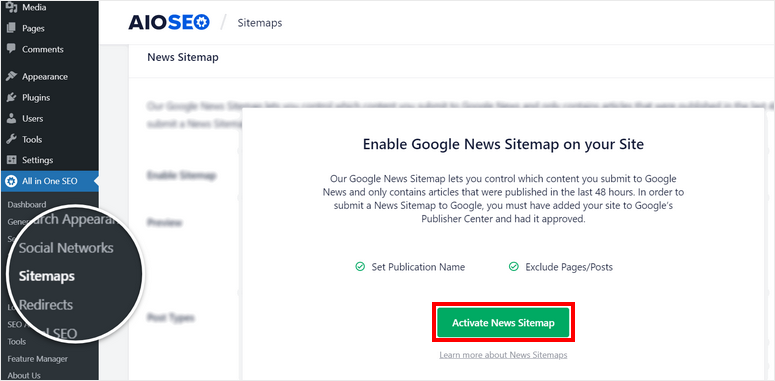
هنا ، يمكنك مشاهدة إعدادات خريطة موقع الأخبار مثل اسم المنشور وأنواع المنشور.
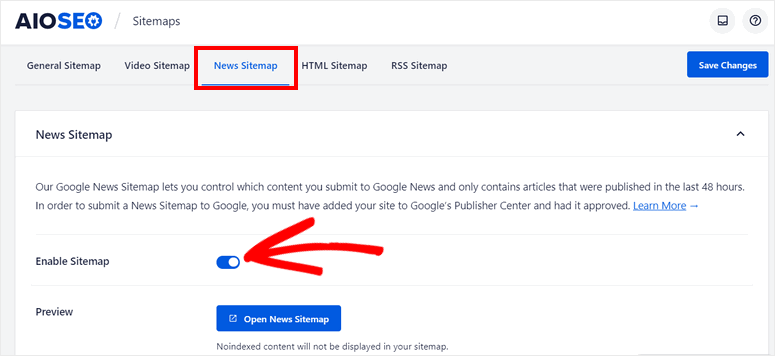
أدخل اسم المنشور واختر أنواع المنشورات التي تريد تضمينها في خريطة موقع الأخبار.
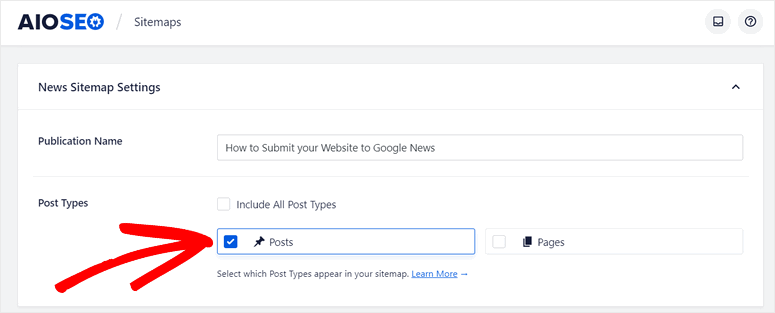
يمكنك أيضًا تحديد خيار تضمين كل أنواع المنشورات لفهرسة جميع صفحاتك ومنشوراتك.
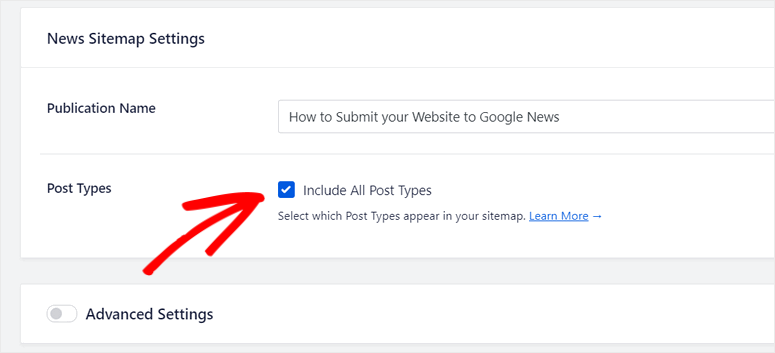
إذا قمت بالتمرير لأسفل ، يمكنك رؤية خيار الإعدادات المتقدمة . يتيح لك هذا الخيار استبعاد منشورات وصفحات معينة من الفهرسة.
لخريطة موقع الأخبار ، ما عليك سوى إضافة المنشورات والصفحات بما في ذلك المحتوى ذي الصلة والجدير بالنشر. لذلك ، يمكنك إزالة الصفحات غير المطلوبة.
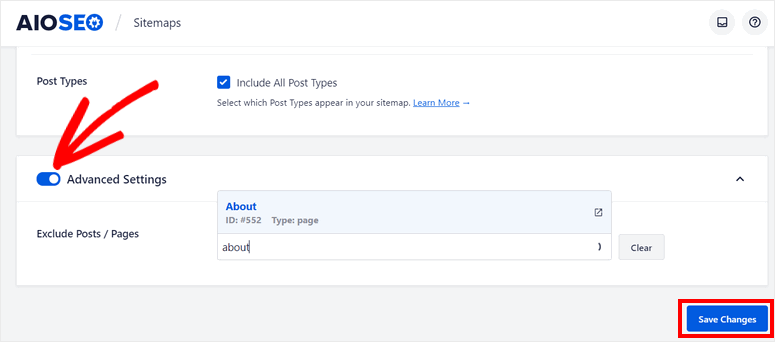
أخيرًا ، لا تنس النقر فوق الزر حفظ التغييرات في النهاية. الآن ، سيتم إنشاء خريطة موقعك وإرسالها إلى أخبار Google تلقائيًا.
للتحقق ، يمكنك عرض خريطة موقع أخبار Google عن طريق النقر فوق الزر " فتح خريطة موقع الأخبار" .
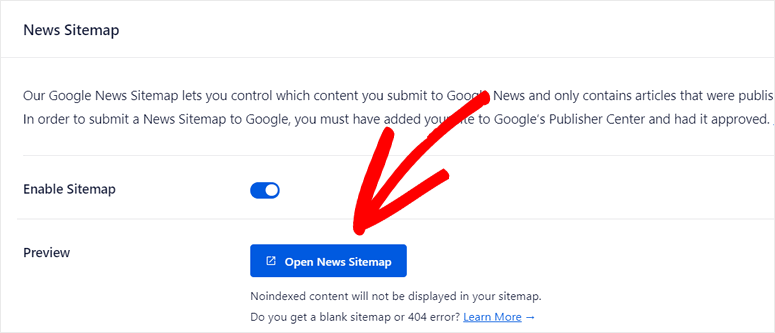
هذا كل ما لدينا لك اليوم! نأمل أن تكون هذه المقالة قد ساعدتك في تعلم كيفية إرسال موقعك بسهولة إلى أخبار Google.
AIOSEO هي أفضل أداة لتحسين محركات البحث لـ WordPress تتيح لك إنشاء خرائط مواقع إخبارية وإرسالها لموقعك ببضع نقرات. إلى جانب إنشاء خرائط مواقع لموقعك ، يمكنك تحليل محتوى موقع الويب الخاص بك وحل مشكلات تحسين محركات البحث للتأكد من تحسين موقعك بشكل صحيح.
إذا كنت ترغب في تتبع المشاهدات وحركة المرور على موقع الأخبار الخاص بك ، يمكنك استخدام أداة تحليلات جوجل مثل MonsterInsights. باستخدام هذا المكون الإضافي ، يمكنك بسهولة عرض الإحصائيات والتقارير الخاصة بك على لوحة معلومات WordPress الخاصة بك.
لخطواتك التالية ، قد ترغب في التحقق من هذه الموارد:
- كيفية إضافة إعلانات جوجل أدسنس إلى ووردبريس (دليل المبتدئين)
- كيفية إضافة Google Analytics Dashboard إلى WordPress Admin
- أفضل 10 أدوات لتحسين محركات البحث لتنمية حركة المرور على موقع الويب الخاص بك ، بسرعة!
ستساعدك هذه المنشورات على إضافة المزيد من خدمات Google مثل AdSense و Google Analytics إلى موقع WordPress الخاص بك. سيساعدك آخرها على اختيار أفضل أدوات تحسين محركات البحث (SEO) التي تساعدك على تحسين تصنيفات نتائج البحث الخاصة بك وزيادة حركة المرور.
